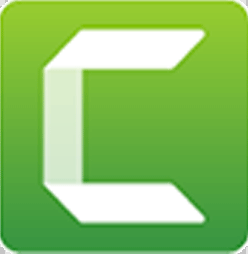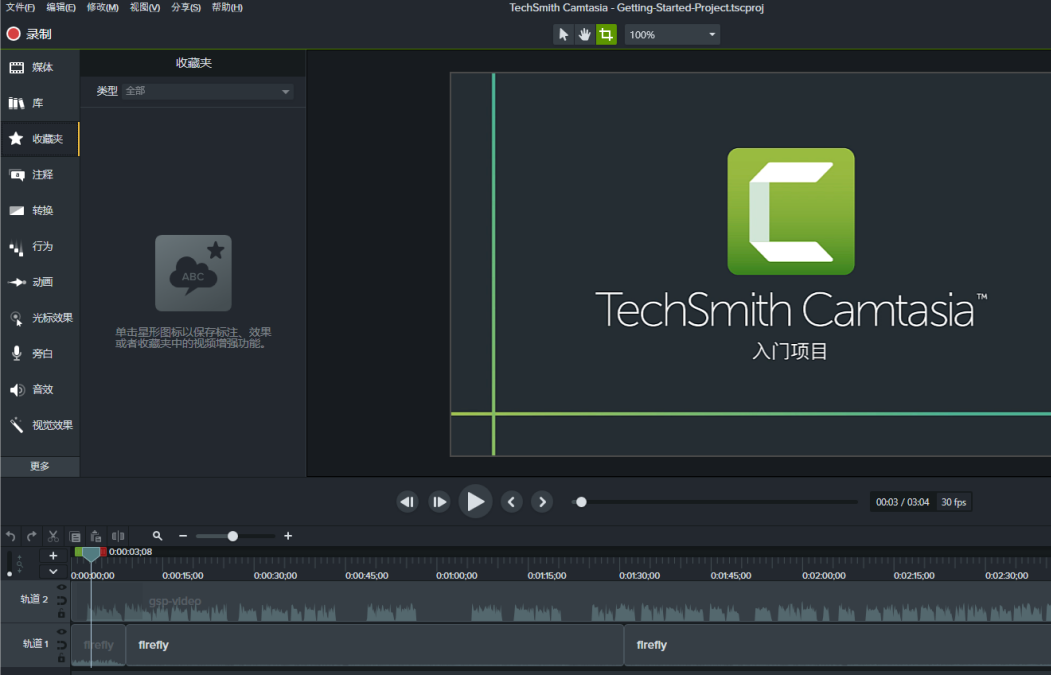软件Tags:
CamtasiaStudio是一款专业录制屏幕动作的工具,它能在一切颜色模式下轻轻松松地记录屏幕姿势,包含影象、声效、电脑鼠标挪动运动轨迹、讲解响声这些,此外,它还具备播放视频和编辑压缩的功能,可对视频短片开展剪辑、加上转换场地实际效果,加上转换场地实际效果,并且实际操作很容易,凭着互动式CamtasiaStudio视頻的强劲作用,您能够随时为最偏僻的观众们出示高品质的內容,应用TechSmith软件展现内容,专家教授课程内容,学习培训别人,以迅速,更有诱惑力的方法开展沟通交流,是大伙儿平时视频录像的好帮手,能极致进行各种各样用户需求。软件较大的一个闪光点便是客户可以自定建立作用莱单,将自身喜爱或是常见的作用加上到作用莱单中,全部页面的作用设定都能够依照客户的习惯性来置放,便捷客户们在解决视頻中应用,非常高的提高客户的工作效能,下边便是网编给大伙儿推荐的camtasiastudio2020中文版,还配合一些常见问题于解决方案,希望有要求的客户们能够来免费下载使用!
软件使用简介说明:
Camtasia 2020简化了视频创建过程,使您或您的整个团队比以往任何时候都更容易创建吸引人的、有影响力的视频。
软件主要使用特性:
1、视频模板帮助您和您的团队在创建视频时实现新的速度和一致性级别;
2、收藏夹允许您将所有最常用的工具、批注和效果放在一个位置,以便快速访问和快速编辑;
3、通过捆绑模板、库,轻松维护所有视频的一致性,将主题、快捷方式、收藏夹和预设文件放在一个文件中,以便在计算机、团队和组织之间共享;
4、新的、简化的录音机可让您捕获更高的帧速率,并允许录制高达4K分辨率的高质量网络摄像机;
5、释放你的创造力与轨道哑光,可逆过渡,和其他先进的功能,以获得一个外观,这一切都是你自己的。
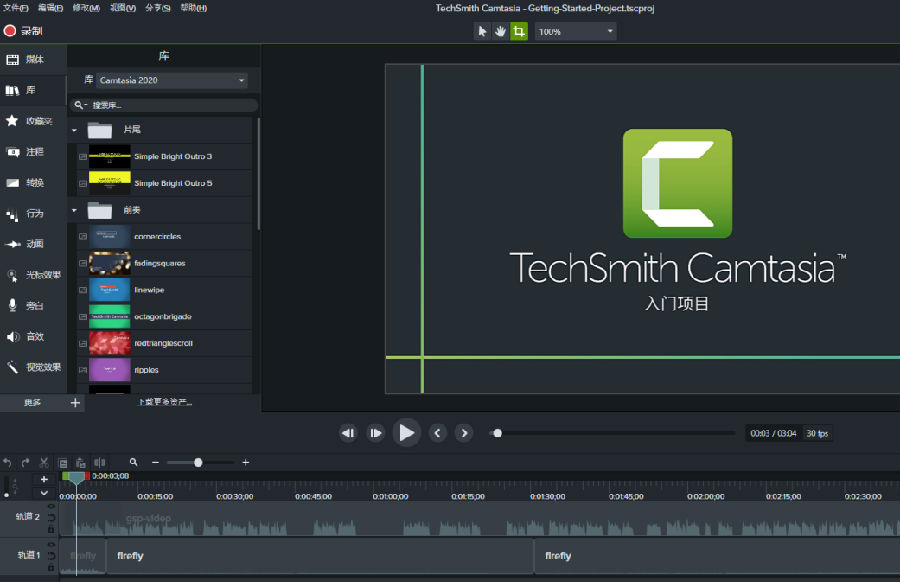
软件主要使用功能:
1、导入媒体
从计算机导入媒体,单击“媒体”选项卡,单击“+ >导入媒体”,单击,以选择待导入媒体,按住Ctrl+单击或Cmd+单击,选择多份文件,单击“打开”。
2、从移动设备导入媒体
从移动设备向Camtasia发送图像或视频,选择“文件>连接到移动设备”,按照“连接移动设备”对话框中的屏幕说明操作。导入媒体显示在媒体箱中。
3、从Google Drive导入媒体
单击“媒体”选项卡,单击“ +>从Google Drive导入”,输入Google电子邮箱名称和和密码,单击,以选择待导入媒体。按住Ctrl+单击或Cmd+单击,选择多份文件,单击“导入”,导入媒体显示在媒体箱中,管理录制和项目文件
4、录制文件(TREC)
在Camtasia Recorder中录制后,制作默认文件格式。TREC将音频、屏幕录制、摄像机录制和元数据存储到单个包中,TREC文件仅可在Camtasia中打开,项目文件(TSCPROJ、CMPROJ,用于保存在时间轴上完成的所有编辑,并在媒体箱中引用任何录制和源文件在计算机中的位置的视频项目文件。随时打开TSCPROJ项目文件,以更新、协作或制作待共享视频,TSCPROJ/CMPROJ文件仅可在Camtasia中打开。
5、项目尺寸(画布大小)
画布显示最终视频在制作和共享时的外观预览。如果选择更改视频大小,则将画布尺寸设置为计划制作最终视频的相同大小,更改画布尺寸时,须记住以下几点:画布尺寸必须至少为640×480,确保内容包含目录(TOC)或测验/测量。在开始编辑视频前更改画布或编辑尺寸。在编辑后更改尺寸可能会扭曲已完成工作的外观。
6、录制语音旁白
录制新音频轨道时,语音旁白播放时间轴上的视频。可粘贴脚本以便在录制期间阅读。
7、主题
主题是一组应用于视频的预设颜色和字体。在“属性”面板中,快速应用预设颜色和字体,以保持一系列视频的一致性。
8、时间轴
时间轴显示视频中所有媒体的顺序。使用时间轴集合视频。
9、标记
使用标记来在视频中添加交互式目录,为观看者创建导航点。见视频目录;标记编辑点,如录制过程中的错误、要剪切的部分等;设置不同的点,将长视频分割成多个视频;录制PowerPoint或Keynote演示文稿时,自动标记时间轴上的每张幻灯片。
10、录制屏幕和网络摄像头
从桌面捕获清晰的视频和音频。或录制摄像头以为您的视频添加个人风格。
11、添加效果
Camtasia 为您提供易于定制的预制动画。效果通过拖放功能为您的视频增添专业性和润色效果。
12、音乐和音频
从我们的免版税音乐和音效库中选择。Camtasia 可让您录制和编辑音频片段,为您的视频提供完美的音频。
13、标题,注释和标注
通过引人注目的标题,注释,效果等提醒您的视频。
14、缩放,平移和动画
添加放大,缩小和平移动画到屏幕录制。
15、创建测验
添加测验和互动,以鼓励和衡量视频中的学习内容。
16、转变
使用场景和幻灯片之间的过渡来改善视频流。
17、记录和导入演示文稿
将演示文稿转换为视频。将PowerPoint 幻灯片直接录制或导入 Camtasia。
软件使用录制视频步骤教程:
1、首先运行软件,在主界面点击左上角的“Record the screen”。
2、然后就会弹出录制屏幕的窗口,我们可以点击“custom”后面的小下三角来选择不同的屏幕分辨率;
一般我们录制电脑屏幕都是全屏的,所以可以直接点击“Full screen”就可以录制全屏了。
3、然后点击后面的红色按钮“rec”开始录制屏幕;会提示我们按F10停止屏幕录制,所以我们要停止录制时按F10即可,或者点击stop也可以。
4、按F10停止录制,等待软件生成视频,然后点击“Save and Edit”,自己修改名字和保存位置,点击“保存”。
5、点击“Produce and share”进行保存,然后可以选择保存的格式类型,一般选择MP4格式,按照提示下一步,下一步即可。
6、最后,等待视频渲染完成,这个过程和电脑配置与录制的视频时间长短有关系,等到%100,打开我们刚才保存的文件夹,后缀名是.MP4的就是我们的录制视频。
软件运行系统需求:
最低规格:Microsoft Windows 10(64位)1607版本或更高版本。
推荐规格:Microsoft Windows 10(64位)1809版本或更高版本。
软件常见问题与解决方案:
问题1、Camtasia 怎么修改临时存储文件夹?
Camtasia Studio的临时存储文件夹是C盘,建议使用时先更改一下临时的存储夹,虽然只是临时的文件夹但为了电脑运行的可以快些。
点击菜单栏的“工具”---点击“选项”---这时出现一个工具选项窗口,点击临时文件夹的“浏览”按钮。
选择D/E/F的其中一个硬盘(不要选择C盘,选择C盘会让我们的系统超重负荷运行缓慢,电脑配置高的例外)找到一个文件夹,点击“确定”(要先在硬盘上新建一个文件夹哦,这里不支持新建文件夹),点击“确定”保存就好了。
问题2:如何去除杂音?
只能最大限度地去除环境和硬件设备上的干扰才能解决根本问题。
另外,Camtasia Studio里进入Audio面板,其中有使用降噪选项。 但是,如果噪声比较厉害且不规律的话,一般采用专业的音频编辑软件如Cool edit、Sound Forge等进行编辑
问题3:导入媒体素材如视频,格式不兼容如何处理?
可先通过视频转换软件如格式工厂或者Mediacoder等先进行格式转换,然后导入
问题4:相比7.0,升级到8.0,Camtasia Studio有哪些新特性?
时间轴支持添加任意数量的多媒体轨道,包括视频、图形、图片等;
支持从X/Y/Z三轴旋转视频及设置旋转动画;
问题5:视频1和音频1默认是链接在一起,如何分解?
“视频1”的左边有一小白点,单击一下,会打开确认对话框,选“是”,就永久性解决视频1和音频1之间的连接关系,注意,一旦取消连接,就无法再重新建立两者连接关系。
问题6:编辑时,如何避免轨道之间的误操作或干扰?
其实就是锁定与解锁轨道的操作,可通过单击轨道前端的锁定与解锁按钮进行操作。
问题7:Camtasia Studio 软件中,如果先只录制视频,还能不能再补录声音?
方法一:打开配音面板,点击开始录制按钮,即可边播放视频,边进行声音录制。
方法二:导入已录制声音,然后将声音添加到音频轨,然后进行同步操作即可。
Camtasia Studio2020于同类软件Bandicam绿色注册版相比较:
1、软件支持多种常见格式,使用方法简单,各种工具快速找到,协助用户效率以及便利的处理视频。
2、软件支持从桌面上捕捉清晰的视频和音频。或者录制摄像头,为你的视频添加个人触觉。
3、软件支持将放大、缩小和平移动画添加到屏幕记录中。
4、软件支持效果添加专业精神和抛光您的视频拖放功能。
1、软件提供手绘画艺术涂鸦,画线、荧光笔、相框、点击鼠标动漫实际效果等。
2、您想要的水印图片可以添加到视频,并可以选择水印的位置,以防复制传播。
3、软件由韩国的一家软件公司开发的。它在全球各个国家都非常有名,被称为世界三大录屏神器之一。
4、Bandicam最大的优势,就是录制的视频非常清晰,而且还能保证较好的压缩率。
5、此版本已经集成破解文件,并制作成了绿色版。大家解压后,就可以直接运行。
【总结】
选择自己合适的录频软件,不单单要看功能,还要看看能不能容易操作,作为两款知名度比较高的软件来说,小编推荐各位用户针对自己需求来下载体验。
Camtasia2020(不收费的录屏软件)
本地电脑下载
电信下载地址:
其它